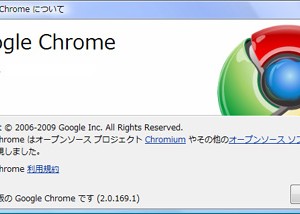VAIO typePに「PlaceEngine」とワイヤレスWANを利用してみる。

・いつも持ち歩きたくなるVAIO typeP(外観レビュー編)
・いつも持ち歩きたくなるVAIO typeP(基本スペック編)
・VAIO typePベーススペック(Z520+HDD)のベンチマーク。
・VAIO typePの実際の使い勝手。
・VAIO typePで、動画はまともに見れるのか?
・VAIO typePソニースタイル限定カラー「オニキスブラック」
・VAIO typeP最高スペック(Z540+SSD)のベンチマーク。
・VAIO typePを音楽プレーヤーっぽく使ってみる。
・VAIO typePにワイヤレスWANをつないで、どこでもインターネット。
・VAIO typePをGPSナビゲーション代わりにしてみる。
の続き。
GPSを使えば、現在地がわかるけど、
それ以外にも、「PlaceEngine」を利用する事で
自分の位置を特定する事もできる。
そうすると、
もっとおもしろい使い方が見えてくる。
-------------------
<ワイヤレス電波の力を借りて自分の位置を知る>

まずは、「PlaceEngine」の話を。
この「PlaceEngine」という機能は、
簡単に言うと、
ワイヤレスLANの電波から自分の位置を測定できるという技術で、
ワイヤレスの電波を発信してるアクセスポイントから
場所を特定するというもの。
だから、VAIO typePだけの特別なものというわけではなくて、
ワイヤレスLANが付いてる普通のPCに、
「PlaceEngine」のアプリをダウンロードさえすれば
誰でも利用できる。
・PlaceEngine Beta
・クウジット、新発売ソニーVAIO『type P』に「PlaceEngine」を提供。

VAIO typePの場合、
ブラウザ(IE7)を開くと、あらかじめツールバーに、
「VAIO Location Serch」というのが現れるのがわかる。
このツールバーは、「PlaceEngine」と連動していて、
ブラウザを開いた時に、
ワイヤレス電波から取得できる住所が登録してあれば、
このツールバーに住所を表示してくれる。
もしも表示されていないのであれば、
まだ、登録されていないという事。

と言うか、ほとんどの場合、
公共の場所なら既に登録されている可能性もあるとしても、
それこそ自宅にあるアクセスポイントの場合だと
登録されてないパターンのほうが多いはず。
まずは、
ためしに自宅にあるワイヤレスアクセスポイントに
住所を登録してみる。
やり方は、簡単で
ツールバーにある[位置を教える]と表示されている部分を
クリックしてやる。

そうすると
「PlaceEngine」のサイトが開くので、
そこにある地図から、
今まさに自分のいる住所を地図上に登録してやる。
これで、ワイヤレス電波の強度とMACアドレスと
その地図にある場所を
「PlaceEngine」にあるサーバーが記録して、
次回から、その場所にあるアクセスポイントにつながると
場所が特定される。
とっても地味な作業で、
これをやったからと言っても
自分のいるアクセスポイントが登録されたにすぎなくて
なんだか非効率だなーと思うけど、
チリも積もれば山となる。
それに、既に数万ヶ所のアクセスポイントには地図データは登録されていて
主要都市では、利用できるチャンスも大きくなる。
あくまでも、
ワイヤレスLANという小規模な電波なので、
利用できるエリアは広くはなくても、
逆にGPSの届かない地下とかビルの中では、
「PlaceEngine」が役に立つ。

補足すると、
「VAIO Location Serch」は、位置情報を、
「PlaceEngine」を利用してワイヤレス電波から取得するだけでなく、
もちろんGPSからも取得してくれる。
なので、
GPSを持っている場合には設定しておくと、
使う側としては意識する事なく、
GPSでまかない切れない部分を「PlaceEngine」で補うという
ハイブリッド的な使い方がされているので、
よりたくさんのシチュエーションで現在地を確認する事ができる。
-------------------
<自分の居場所からオンラインで周囲を検索>
という概念を元で、
どうやって使うものかというと。。
ブラウザのツールバーに見えている『ペタマップ』をクリックすると、
『ペタマップ』という地図サイトに切り替わって、
自分の今いる現在地所を表示。
この『ペタマップ』には、
いろんな人が情報を載せてくれた口コミの情報だとか、
“ぐるめぴあ”や“Hotpaper”といったオフィシャルな情報から
まさに今、自分のいる場所の周りに何があるかを探せる。
カーナビでいう「最寄検索」みたいなものだけど、
データベースはオンライン上にあるので
日々更新されている最新の情報を取り出せるのがミソ。

一般的な『ペタマップ』の利用方法としては、
自宅のPCから、知りたい場所を想定して調べて、
探したデータを、
わざわざPSPだとかnav-uに転送して持ち運ぶという使い方。
それが、
VAIO typePに、GPSもワイヤレスWANも付いていたら、
行った場所で、そのまんま自分の居る場所を拠点に、
知りたい情報をいつもと同じPCのブラウザで探せる。
iPhoneとGooglemapsでも出来るじゃんそれ・・。
という突っ込みもあるかもしれないけど、
まるごとPCを持っていけるというのがVAIO typePのウリという事で。。
-------------------
<意外と使えるユルアプリ「x-Radar」>

似たようなアプリで、
VAIO typePにプリインストールされた
ちょっとユルめの「x-Radar」というアプリも使ってみる。
これも「PlaceEngine」を利用していて、
自分のPCの位置から、半径3Km以内にあるスポットを発見する!
という、まるでドラゴンレーダーみたいなもの。
アプリを起動すると、
壁紙の上に、ビコーンとレーダーが出現。

ドラッグ&ドロップでどこにでも配置できるので、
メインアプリとして使うというよりは、
ひっそりとガジェット的に出しておくようなオマケ的な存在。



レーダーの形は、専用レーダーとも言うべき、
ラーメン、カフェ、無線LAN、酒場の4つのバージョンが登録されて、
それぞれの見た目のデザインも変わる。
例えば、
ラーメン専用のレーダーにして壁紙に出しておくと
何気なく移動中に、突然ラーメン屋がレーダーに反応して
「お!新しいラーメン屋発見!」
という遊び要素がある。



一応、
人マークの時は、歩ける距離で300m以内、
自転車マークの時は、ちょっとがんばって1km以内、
車のマークの時は、3km以内
といった具合に
レーダーの範囲というものも3段階に切り替えられるようになって、
なんというか、このアバウト感が結構楽しかったりする。

この「小レーダー」をダブルクリックすると、
ちょっとまじめな「詳細レーダー」に切り替わる。
「詳細レーダー」の場合、
下あたりに[検索フィールド]があるので、
そこに探したいキーワードを入れると、
そのスポットに反応して、
レーダーに青いバルーンが発見される。
いわゆる普通の検索も出来る。
この情報元は、『ペタマップ』からのもので、
オンラインにつないで出してるのではなくて、
データベースをPC本体に落とし込んでいるもの。
(なので、たまに更新して情報が書き換わる。)


青いバルーンをクリックすると、
そのお店(スポット)の名前だとか住所、電話番号といった
詳しいデータを見れたりもする。
で、さらに
その詳細データにある「地図を表示」をクリックすると
プリインストールされている「プロアトラスSV4」が起動、
「PetaMap」をクリックすると、
ブラウザから『ペタマップ』を開いて、
そのお店(スポット)の場所を地図上で示してくれたりもする。
「プロアトラス SV4」なら、オフラインでも
ルート検索を使ってそこまでたどり着く道順を知る事も可能。
最初は、イージーに探しつつ、
そこから深い情報が知りたいと思えば、
こうやって連携アプリを呼び出してくれるという
段階的な使い分けができるので
非力なVAIO typePには向いてる使い方かもしれない。
-------------------
VAIO typePに、GPSとワイヤレスLANがうまく組み合わさると
自分のいる位置を中心にして、
周りにどんなものがあるのかが把握できるようになって、
初めての場所でも、慣れてない場所でも
とっても心強くなる。
VAIO typePを外に持ち運んだ時には、
かなり実用として使えそうな気もする。
けど、
後はやっぱり気になるのは、バッテリーの持ち、かな?
続く。
【VAIO typeP特集ページ】
【VAIO typeT特集ページ】
【VAIO typeZ特集ページ】